Partagés par un ordinateur – Huawei Mate 8 Manuel d'utilisation
Page 156
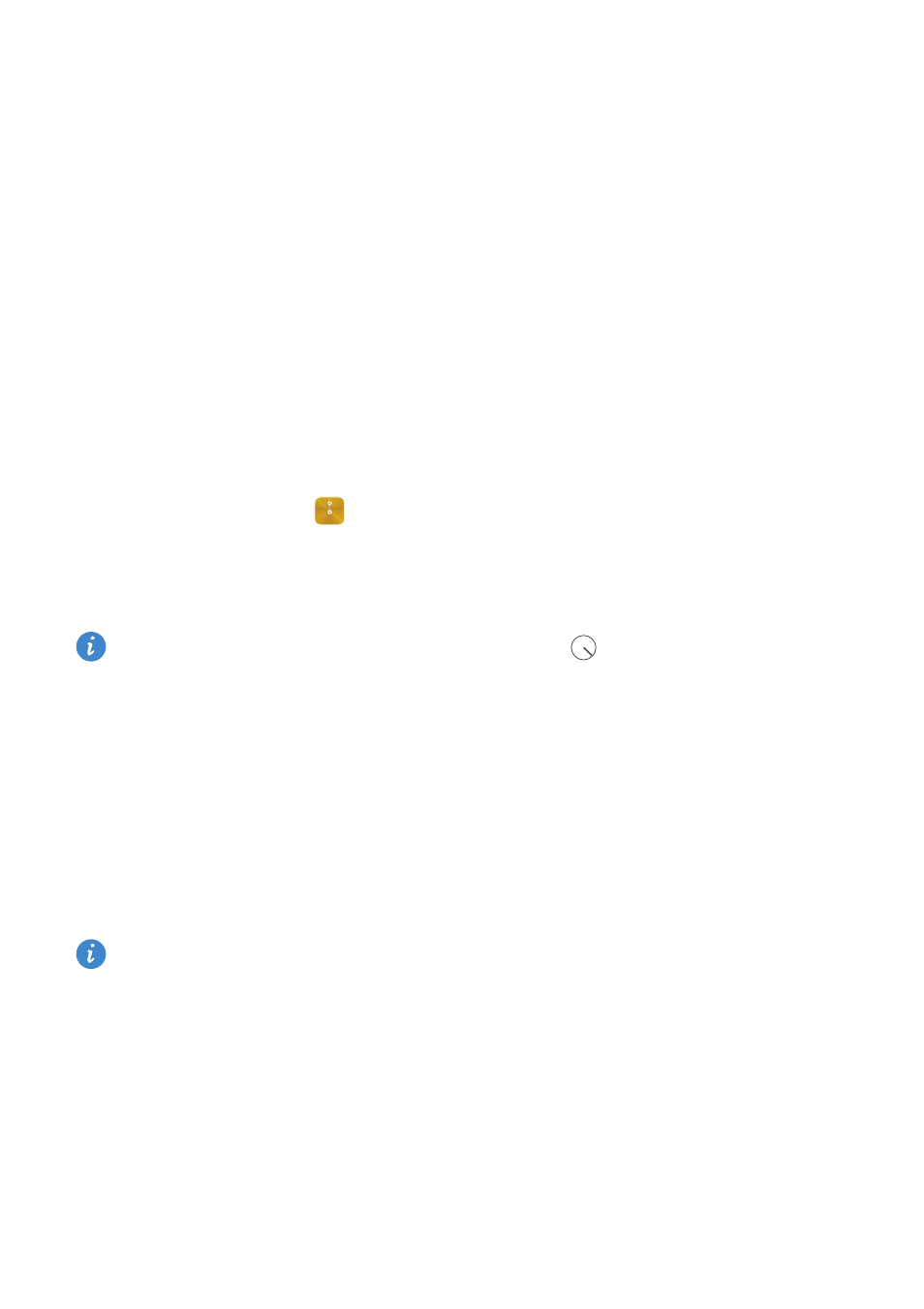
Gestion des fichiers
148
Utiliser votre téléphone pour afficher les
fichiers partagés par un ordinateur
Vous pouvez utiliser la fonction de voisinage réseau dans Files pour afficher les fichiers
stockés sur votre ordinateur.
1
Connecter votre ordinateur et votre téléphone au même réseau Wi-Fi. Pour plus
d'informations sur la connexion de votre téléphone à un réseau Wi-Fi, voir
2
Sur l'ordinateur, activer le partage pour les fichiers auxquels vous souhaitez accéder à
l'aide de votre téléphone. Pour plus d'informations sur le partage de fichiers sur votre
ordinateur, reportez-vous aux instructions de votre système d'exploitation.
3
Sur le téléphone, ouvrir
Fichiers.
4
Dans l'onglet Local, appuyer sur Voisinage réseau pour afficher les périphériques du
réseau local.
Si aucun périphérique n'est répertorié, appuyer sur
pour actualiser la liste. Si il
n'y a toujours pas de périphérique, revenir à l'étape 1 et vérifier que l'ordinateur et
le téléphone sont connectés sur le même réseau Wi-Fi.
5
Sélectionner l'ordinateur auquel vous voulez vous connecter et saisir le nom
d'utilisateur et le mot de passe. Une fois connecté, vous pouvez utiliser votre
téléphone pour voir les fichiers partagés par l'ordinateur.
Pour vous déconnecter, revenir à la liste de voisinage réseau et appuyer longuement sur
l'ordinateur auquel vous êtes connecté.
Vous pouvez également utiliser le voisinage réseau pour accéder aux fichiers
partagés sur votre Box TV ou votre routeur si cette fonction est prise en charge.